
விசைப்பலகை குறுக்குவழிகள் எப்போதுமே எங்கள் மேக் உடன் பணிபுரியும் போது நாம் மனதில் கொள்ள வேண்டிய ஒரு வளமாகும். விசைப்பலகையிலிருந்து கைகளைத் தூக்காதது எங்களுக்கு நேரத்தை மிச்சப்படுத்துகிறது, மேலும் நாம் அதிக உற்பத்தி செய்ய முடியும் என்று சொற்பொழிவாளர்கள் கூறுகிறார்கள். எனவே, உங்கள் கைகளை உயர்த்தி, எலியைக் கொண்டு எங்களை வழிநடத்துவதை விட சிறந்தது, மிகச் சிறந்த விஷயம் நாம் விரும்பும் செயல்களைச் செய்யக்கூடிய முக்கிய சேர்க்கைகள்.
நாங்கள் உங்களுக்கு வழங்கப் போகும் பின்வரும் பட்டியலில், எல்லா கண்டுபிடிப்பான் கோப்புறைகளிலும் செல்ல எங்களுக்கு மாற்று வழிகள் இருக்கும்; கண்டுபிடிப்பாளரின் பக்கப்பட்டியை அது தொந்தரவு செய்து இடத்தை எடுத்துக் கொண்டால் அதை மறைக்க முடியும்; கப்பல்துறையில் நங்கூரமிடப்பட்ட ஒரு பயன்பாடு குறிப்பாக எங்குள்ளது அல்லது ஒரே கோப்புறையில் பல கோப்புகளை எவ்வாறு சேர்ப்பது என்பதை நாங்கள் அறிந்து கொள்வோம். அதாவது, உங்கள் அன்றாடம் உங்களுக்கு சேவை செய்யும் செயல்கள். தொடங்குவோம்:
விசைப்பலகை மூலம் கண்டுபிடிப்பான் கோப்புறைகள் வழியாக செல்ல விசைப்பலகை குறுக்குவழிகள்

கண்டுபிடிப்பாளருடன் தொடங்குவோம், மேக்கில் மிகவும் பரபரப்பான இடங்களில் ஒன்று வேறு எங்கு இருப்போம். இந்த கோப்பு மேலாளரை சுட்டி மூலம் கட்டுப்படுத்தலாம் அல்லது விசைகளிலிருந்து நம் விரல்களை உயர்த்தாமல் அதன் அனைத்து கோப்புறைகளிலும் செல்லலாம். சேர்க்கைகளின் பட்டியல் பின்வருமாறு:
- Cmd ⌘ + Shift ⇧ + D.: இந்த கலவையுடன் நாம் நேரடியாக «டெஸ்க்டாப்» கோப்புறையில் செல்வோம்
- Cmd ⌘ + Shift ⇧ + O.: இந்த கலவையானது «ஆவணங்கள் the கோப்புறையில் நேரடியாக செல்ல வைக்கும்
- Cmd ⌘ + Shift ⇧ + R.: ஆவணங்கள், படங்கள் போன்றவற்றை கம்பியில்லாமல் பகிரக்கூடிய «ஏர் டிராப்» கோப்புறையில் நேரடியாக செல்வோம். பிற மேக் கணினிகளுடன்
- Cmd ⌘ + Shift ⇧ + I.: ஆப்பிளின் கிளவுட் சேவையான «iCloud the கோப்புறையில் செல்வோம்
- Cmd ⌘ + Shift ⇧ + G.: அதன் பெயரை எழுதுவதன் மூலம் நாம் செல்ல விரும்பும் கோப்புறையை எழுத இது அனுமதிக்கும்
கண்டுபிடிப்பான் பக்கப்பட்டியை நகர்த்துவதற்கான விசைப்பலகை குறுக்குவழிகள்
சில சந்தர்ப்பங்களில் அது சாத்தியமாகும் கண்டுபிடிப்பாளர் பக்கப்பட்டி எங்களை தொந்தரவு செய்கிறது. எடுத்துக்காட்டாக, நாங்கள் சரியாக இருக்கும் கோப்பின் பெயர் மிக நீளமானது, அதன் நீட்டிப்பை எங்களால் சரிபார்க்க முடியாது. சரி, பின்வரும் கலவையுடன் இந்த பட்டியை மறைக்க அல்லது மீண்டும் தோன்றும். நீங்கள் அழுத்த வேண்டிய விசைகள்:
- சிஎம்டி ⌘ + விருப்பம் ⌥ + எஸ்
நாங்கள் தேடும் கப்பல்துறை பயன்பாடு எங்குள்ளது என்பதை அறிய விசைப்பலகை குறுக்குவழிகள்
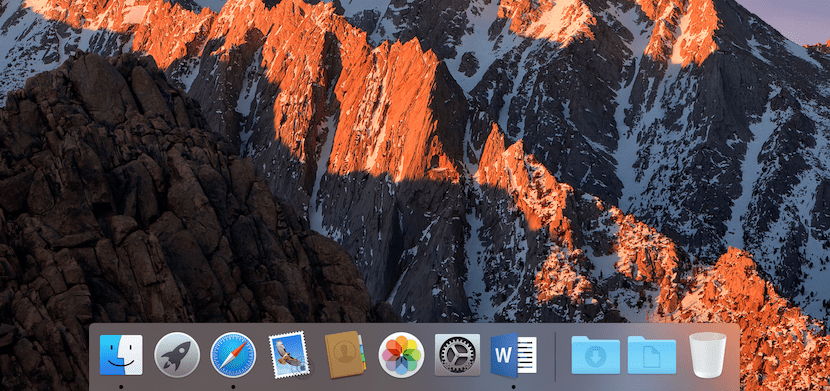
வழக்கமாக பயன்பாடுகள் அனைத்தும் «பயன்பாடுகள்» கோப்புறையில் சேமிக்கப்படும். இருப்பினும், அந்த பயன்பாடு அதன் சொந்த கோப்புறையில் இருக்கலாம், அது அந்த நேரத்தில் எங்கு சேமிக்கப்படுகிறது என்பது எங்களுக்குத் தெரியாது. சரி, பின்வரும் குறுக்குவழியுடன் நாங்கள் அந்த பயன்பாடு இருக்கும் இடத்தின் சரியான இடம் திரையில் தோன்றும் இது உங்கள் மேக் டாக் இல் நறுக்கப்பட்டுள்ளது.
- மவுஸுடன் பயன்பாட்டைத் தேர்ந்தெடுக்கும்போது நீங்கள் Cmd press ஐ அழுத்த வேண்டும்
ஒரு கோப்புறையில் பல கோப்புகளை தானாக வைக்க விசைப்பலகை குறுக்குவழிகள்
இந்த செயலும் மிகவும் எளிது. மேலும், இது ஒரு கணினியில் நாம் அதிகம் மேற்கொள்ளும் செயல்களில் ஒன்றாகும். ஒரு மேக்கில் அது குறைவாக இருக்கப்போவதில்லை. நீங்கள் செய்ய வேண்டியது என்னவென்றால், அவை இருக்கும் கோப்புறையில் உள்ள வெவ்வேறு கோப்புகளைத் தேர்ந்தெடுத்து, இந்த நேரத்தில் விசைகளை அழுத்தவும் Cmd ⌘ + Ctrl + N.. ஒரு கோப்புறை தானாகவே உருவாக்கப்படுவதையும், எல்லா கோப்புகளும் உள்ளே வைக்கப்பட்டுள்ளதையும் நீங்கள் காண்பீர்கள்.
ஒரு கோப்பை முன்னோட்டமிட விசைப்பலகை குறுக்குவழிகள்
இறுதியாக, உங்கள் டெஸ்க்டாப், கோப்புறை அல்லது வெளிப்புற வன்வட்டில் நீங்கள் வைத்திருக்கும் கோப்பு எதைத் திறக்க வேண்டும் என்பதை அறிய எளிய வழியை நாங்கள் முன்மொழிகிறோம். நீங்கள் கூடுதல் நிரல்களைத் தொடங்க வேண்டியதில்லை என்பதால் இந்த கலவையானது உங்கள் வழக்கமான வேலைகளையும் துரிதப்படுத்தும். க்கு எந்தவொரு கோப்பின் முன்னோட்டத்தையும் நீங்கள் குறிக்க வேண்டும், பின்னர் விண்வெளி விசையை அழுத்தவும். ஒரு புதிய சாளரம் தோன்றும், அதில் தெரியாத பெயருடன் இந்த கோப்பு என்ன என்பதை நீங்கள் சரிபார்க்கலாம்.
மேகோஸில் இன்னும் பல குறுக்குவழிகள் உள்ளன, நீங்கள் உறுதியாக நம்பலாம். நிச்சயமாக உங்கள் நாளுக்கு நாள் நாங்கள் மேலே பட்டியலிட்டதை விட அதிகமாக பயன்படுத்துகிறீர்கள். உங்களுக்கு இன்னும் பல தெரிந்தால் மற்றும் உங்கள் நாளுக்கு நாள் மிகவும் பயனுள்ளதாக இருக்கும் சில உள்ளன, அவற்றை எங்களுடன் பகிர்ந்து கொள்ள தயங்க வேண்டாம். கருத்துகள் மூலம் நீங்கள் அதை செய்யலாம்.